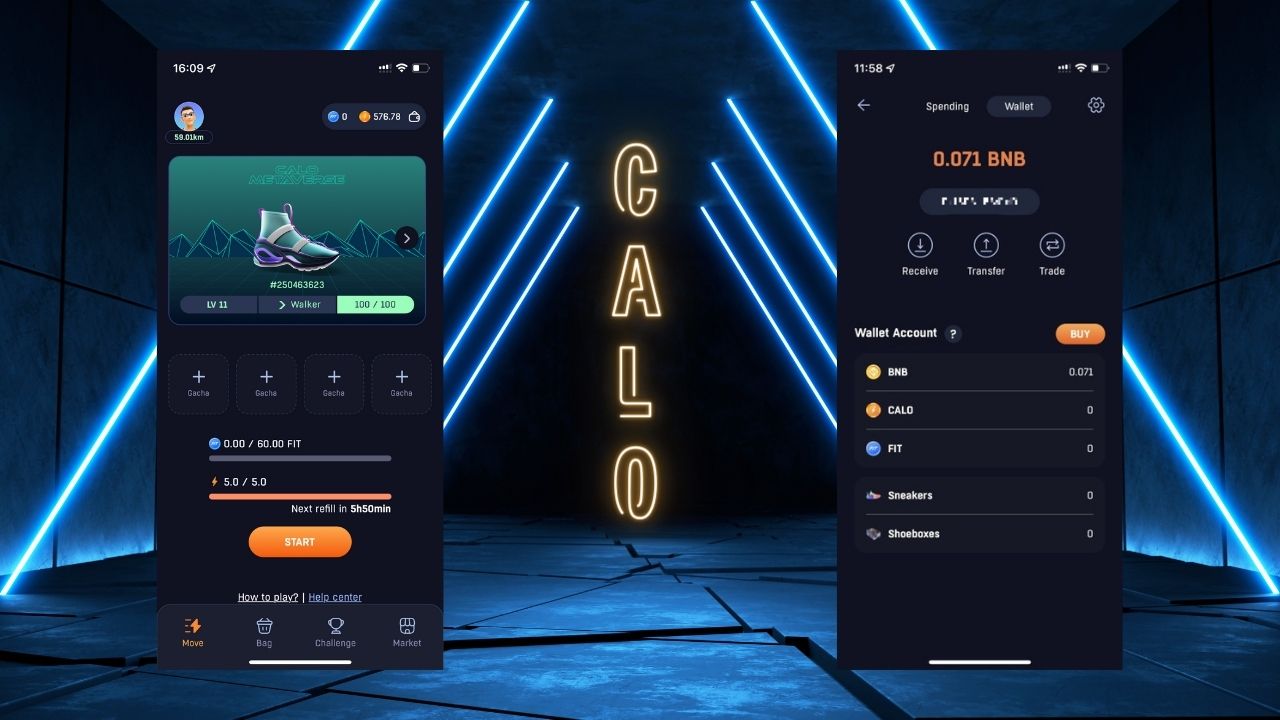
Calorun内のアプリ内ウォレットをメタマスクウォレットに変更する方法をご紹介します
ウォレットをメタマスクにすることによって、ウォレット間の送金や出金が不要になって費用と時間が節約できます
アプリ内ウォレットをメタマスクに変える手順
CaloRunアプリ内のウォレットをメタマスクウォレットに変更してインポートする方法を解説します(インポート完了まで約3分ほど)
step
1ウォレット右上の設定をクリック
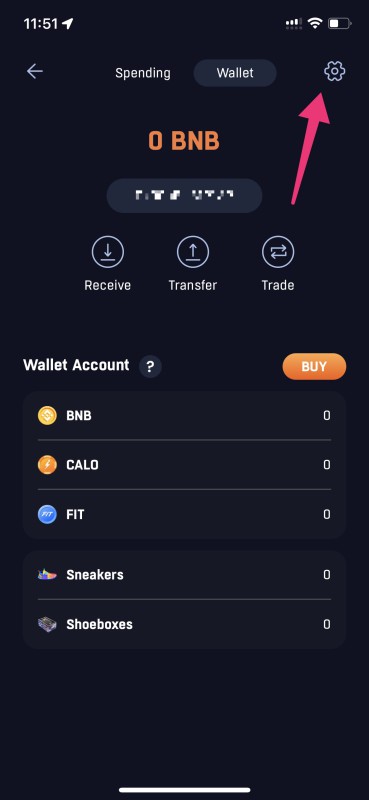
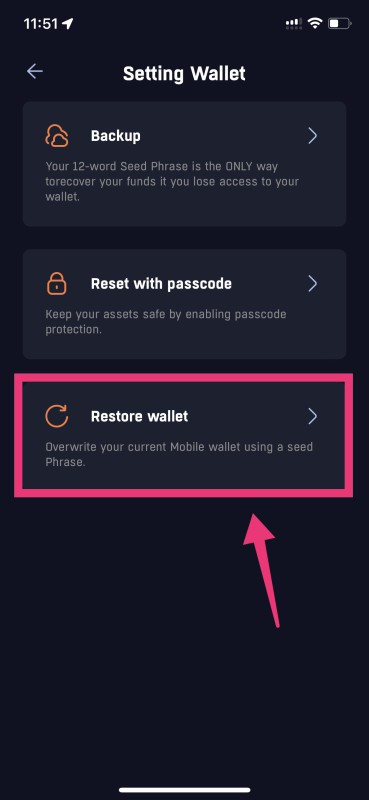
CaloRunのウォレット画面の右上にある設定から「Restore wallet」をクリック
メタマスクのシークレットフレーズを入力する画面になるので、次はメタマスクアプリでの操作になります
元々あるウォレットは使わなくなるので、ウォレットの残高は0にしときましょう(Backupにあるシードフレーズで復元も可能です)
step
2メタマスクの設定を開く
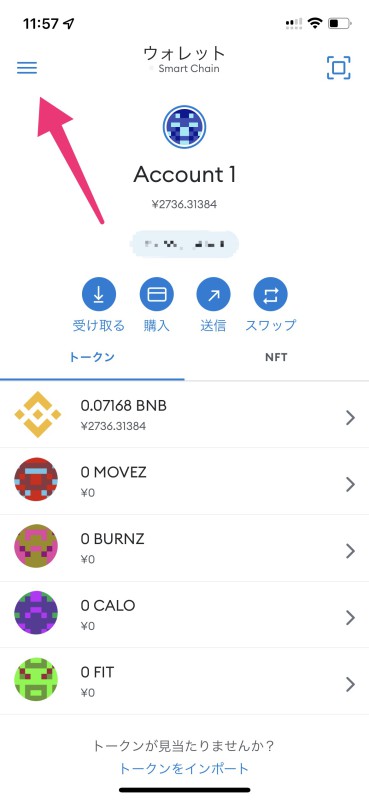
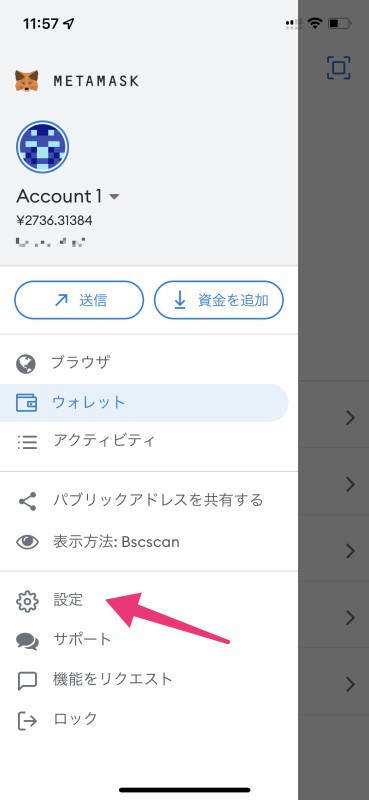
メタマスクの左にあるメニューから「設定」をクリック
step
3メタマスクのパスワードを入力
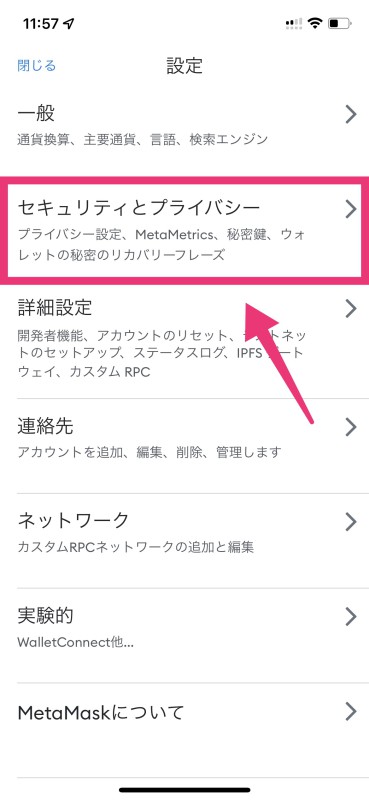
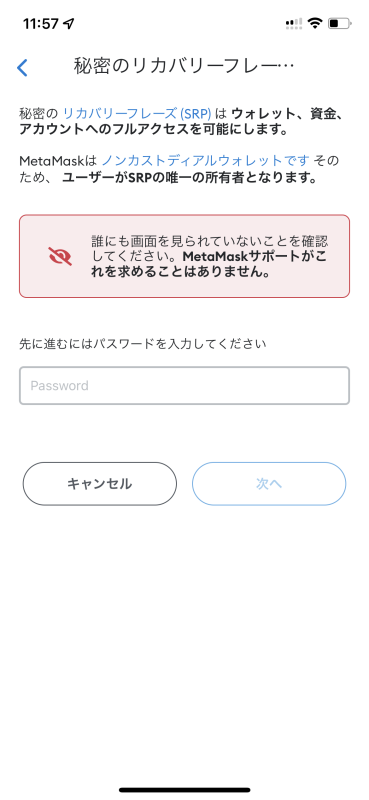
「セキュリティーとプライバシー」をクリック、メタマスクで設定したログインパスワードを入力します
step
4秘密のリカバリーフレーズを長押しで表示
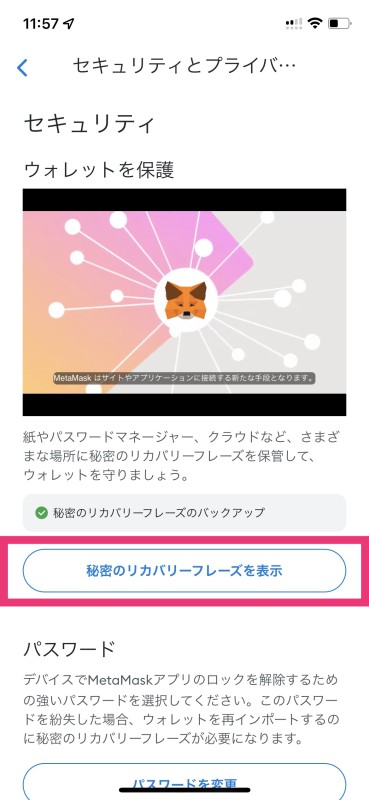
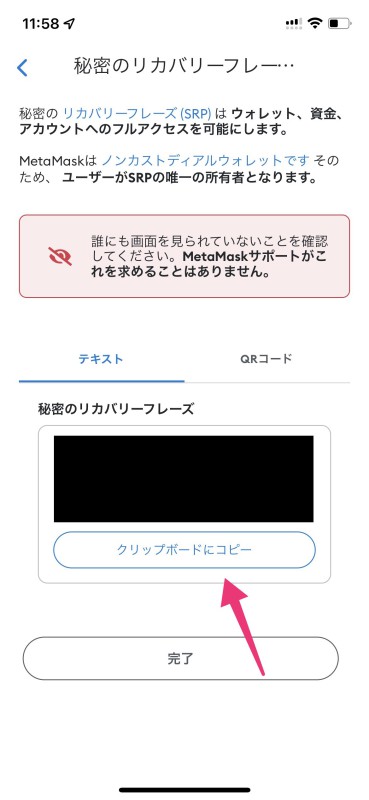
秘密のリカバリーフレーズ=シークレットフレーズになります
秘密のリカバリーフレーズに記載の12個の英単語の情報は誰でもメタマスクに接続できてしまうので、第三者に絶対に見せないようにしてください
step
5シークレッドフレーズをコピペ
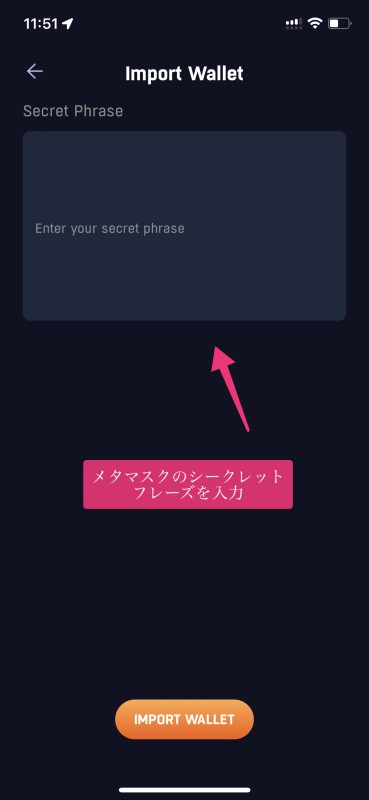
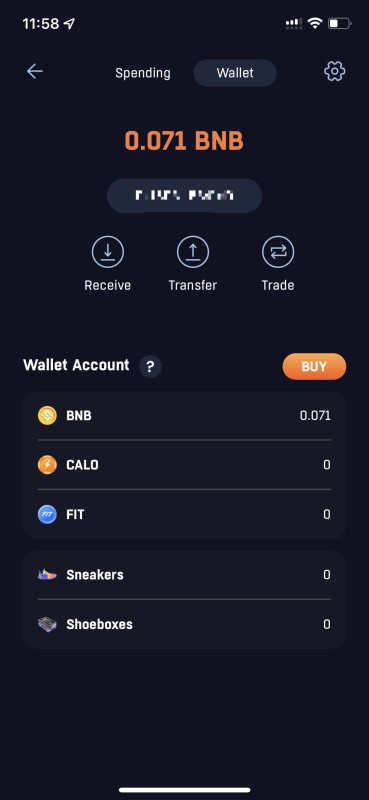
上記シークレットフレーズをそのままコピペして「IMPORT WALLET」をクリック
ウォレットの見た目の変化はありませんが、メタマスクに入ってる金額と同じならCaloRunのウォレットがメタマスクに切り替わった証拠です
コピペせずに12個の英単語を直接入力する場合は、半角スペースを空けて入力するとインポートできます
さいごに
アプリ内ウォレットは便利ですが、送金に時間がかかったり、他の通貨にトレードする際の手数料が最低でも1%かかってしまいます
メタマスクを持ってる人は、メタマスクを直接インポートする方法をお試しください




